win7如何分區
新買的筆記本或桌上型電腦,出廠狀態下一般都只有一個分區,但是只有一個盤符,多多少少會混亂軟體,而且也容易和系統文件混合,這時我們就會想到給系統分區.那麼怎麼給win7系統硬碟分割區呢?下面小編就為大家整理了win7系統分區教程,一起來看看吧。
1、選擇“我的電腦”,右鍵選擇管理,之後會進入到“電腦管理”頁面。
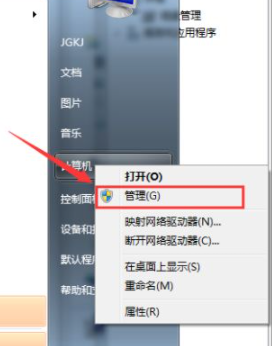
2、之後會進入到「電腦管理」頁面,然後我們在左側找到「磁碟管理」點擊開啟。
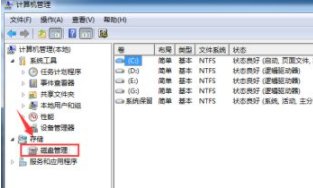
3、或也可以透過控制面板-系統和安全,然後點擊「建立並格式化硬碟分割區」。
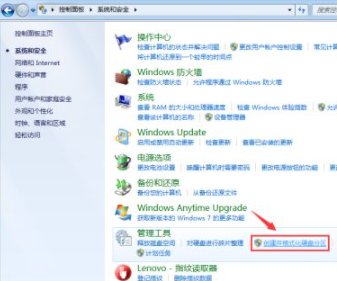
4、之後會進入到「磁碟管理」頁面。
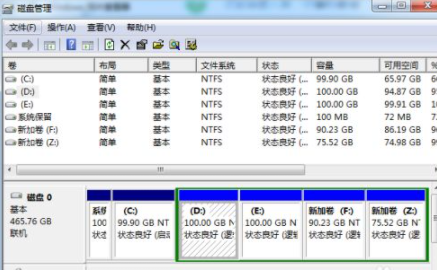
5、之後,右鍵選擇分割區,透過選單選擇「壓縮磁碟區」調整分割區大小。
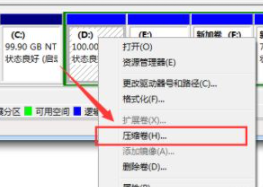
6、最後,選擇需要壓縮的空間,點選「壓縮」即可壓縮。
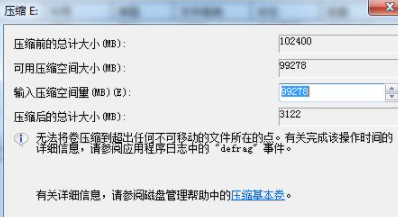
7、完成由一個分區變成兩個分區之後,需要把大的分區再進行小分區。
先進行格式化,使其變為“可用空間”,然後右鍵,選擇可用空間選項中的“新簡單磁碟區”
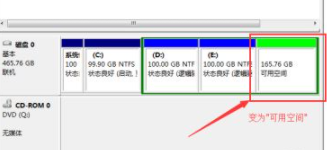
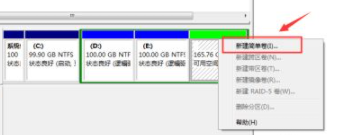
#8、之後進入新磁碟區精靈中,點選下一步,進入磁碟符選擇,之後進入「格式化」階段,選擇是否格式化之後,點選“下一步”,最後點選“完成”(圖4)。即可完成新建分割區。
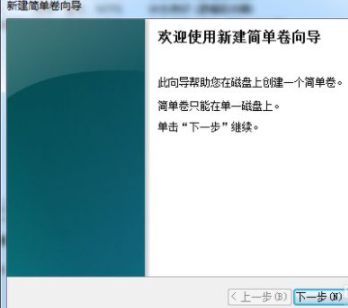
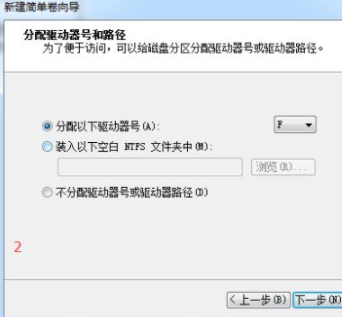
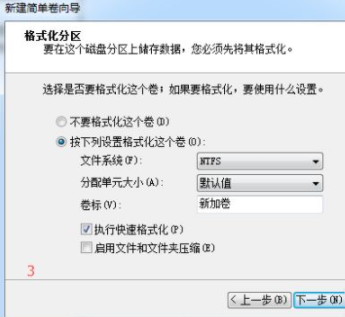
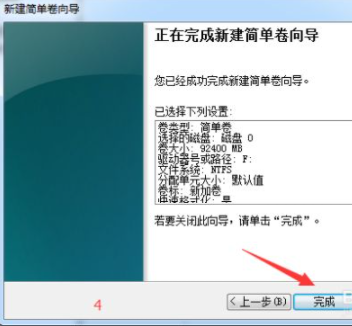
以上是win7如何分區的詳細內容。更多資訊請關注PHP中文網其他相關文章!

熱AI工具

Undresser.AI Undress
人工智慧驅動的應用程序,用於創建逼真的裸體照片

AI Clothes Remover
用於從照片中去除衣服的線上人工智慧工具。

Undress AI Tool
免費脫衣圖片

Clothoff.io
AI脫衣器

Video Face Swap
使用我們完全免費的人工智慧換臉工具,輕鬆在任何影片中換臉!

熱門文章

熱工具

記事本++7.3.1
好用且免費的程式碼編輯器

SublimeText3漢化版
中文版,非常好用

禪工作室 13.0.1
強大的PHP整合開發環境

Dreamweaver CS6
視覺化網頁開發工具

SublimeText3 Mac版
神級程式碼編輯軟體(SublimeText3)
 win11硬碟分割區合併教學課程
Jan 07, 2024 am 11:17 AM
win11硬碟分割區合併教學課程
Jan 07, 2024 am 11:17 AM
有的用戶覺得自己硬碟分割太多了,沒有必要這麼多分割區,因此想要知道win11硬碟怎麼合併分割區,其實我們只需要進入磁碟管理,刪除並擴充對應的分割區就可以了,下面一起來試試看吧。 win11硬碟怎麼合併分割區:1、先右鍵“此電腦”,開啟“管理”2、點開左下角的“磁碟管理”3、右鍵想要合併的兩個分割區中的一個,選擇“刪除磁碟區”(刪除會導致其中檔案遺失,所以一定要提前備份好)4、接著在彈出視窗點擊「是」即可刪除磁碟區。 5.刪除後可以看到那個位置變成可用空間了。 6.這時候右鍵需要合併的另一個分割區,點選「擴充卷」7、
 win7系統如何共享硬碟分區
Jul 14, 2023 pm 11:57 PM
win7系統如何共享硬碟分區
Jul 14, 2023 pm 11:57 PM
很多朋友不知道win7如何共享硬碟分割區,共享硬碟分割區可以讓我們運作得很好。事實上,win7共享硬碟分割的方法非常簡單。今天,小編將與大家分享如何操作win7共享硬碟分割區。話不多說,有興趣的朋友可以跟小編一起往下看! win7系統如何共用硬碟分割區:1.開啟我的電腦,右鍵d盤,選擇共用。 2.點選高級共享。 3.檢查共用資料夾,設定名稱。 4.選擇權限給所選群組或使用者名,最後給相信的群組或使用者名稱設定權限。
 win7如何刪除硬碟分割區
Dec 21, 2023 pm 07:33 PM
win7如何刪除硬碟分割區
Dec 21, 2023 pm 07:33 PM
我們在使用win7作業系統的時候有的情況下可能會去對我們的作業系統進行分割。那麼對於win7如何刪除硬碟分割區這個問題小編覺得我們可以在電腦的電腦中右鍵,選擇管理,開啟磁碟管理然後刪除磁碟區即可。也可以透過相關的工具進行刪除即可。詳細步驟就來看下小編是怎麼做的吧~win7如何刪除硬碟分區1、選擇桌面上的計算機,滑鼠右鍵選擇管理;2、點磁碟管理,選擇想要刪除的分割區,滑鼠右鍵選擇刪除卷。更多win7系統相關資訊:>>>win7系統版本快速了解<<<>>>2
 如何對電腦硬碟進行分區
Feb 18, 2024 pm 08:28 PM
如何對電腦硬碟進行分區
Feb 18, 2024 pm 08:28 PM
電腦硬碟分區怎麼分隨著電腦科技的不斷發展,越來越多的人開始使用電腦,而電腦硬碟的分區對於提高電腦效能和資料管理具有重要作用。然而,對許多新手來說,電腦硬碟分割區還是一個相對陌生的概念。那麼,電腦硬碟分區要怎麼分呢?本文將就此問題進行詳細解答。首先,我們應該先明確為什麼需要對硬碟進行分割。硬碟分區可以從邏輯上將一個實體硬碟劃分為不同的區塊(或稱為分區),每個分
 linux分割區工具有哪些
Jun 09, 2023 pm 05:56 PM
linux分割區工具有哪些
Jun 09, 2023 pm 05:56 PM
linux分割區工具有:1、GParted,最受歡迎的磁碟分割管理器;2、KDE分割區管理器,具有所有基本功能,例如建立、刪除和調整分割區大小;3、GNOME磁碟,提供了所有基本功能,例如刪除、新增、調整大小和調整分割區;4、FDisk,預先安裝在每個基於Linux的發行版中;5、GNUparted,一個命令列實用程式。
 React Query 資料庫外掛程式:實作資料分片和分區的方法
Sep 27, 2023 am 09:50 AM
React Query 資料庫外掛程式:實作資料分片和分區的方法
Sep 27, 2023 am 09:50 AM
ReactQuery資料庫外掛程式:實現資料分片和分區的方法,需要具體程式碼範例引言:隨著前端應用程式的複雜性不斷增加,資料管理變得越來越重要。 ReactQuery是一個強大且易於使用的函式庫,可以幫助我們管理應用程式中的資料。然而,當資料集較大時,可能會遇到效能問題。為了解決這個問題,我們可以使用ReactQuery的資料庫外掛來實現資料的分片和分
 電腦怎麼給硬碟分割區
Feb 09, 2024 pm 12:57 PM
電腦怎麼給硬碟分割區
Feb 09, 2024 pm 12:57 PM
概述:細心的同學會發現,有時候新買的電腦只有一個C盤,想要把磁碟分成幾個分割區,該怎麼做呢?下面就教大家怎麼樣給電腦硬碟分區的方法,一起來學習一下吧~一、C盤分多大合適?通常我們購買電腦後都會有1-3個分區,有的是只有一個分區,有的是兩個分區,這不大符合我們的使用習慣,這時很多用戶會考慮到磁碟分割。 C盤作為系統盤,它的分區大小會關係到以後的使用體驗,所以,我們在講解怎麼樣給電腦硬碟分區之前,先來了解一下C盤分多大比較合適呢? C盤的分割區大小需要根據電腦上安裝的系統版本來決定,並不是越大越好。
 win7硬碟分割區的步驟教學詳解
Jul 09, 2023 pm 08:45 PM
win7硬碟分割區的步驟教學詳解
Jul 09, 2023 pm 08:45 PM
在一般情況下,我們的電腦都只有c盤與d盤,有些用戶需要使用多個盤,但是不知道應該怎麼分區,最近有位win7系統用戶想為自己的電腦硬碟分區,卻不知道如何操作,用戶非常苦惱,那麼win7電腦硬碟怎麼分區呢?今天為大家帶來win7電腦硬碟分區的操作步驟。 1、右鍵計算機圖標,然後開啟管理-磁碟管理。右鍵你要分割區的硬碟可用空間,點選新建簡單卷,然後依照自己的需求分配分割區的大小就可以了,調整好後一路點選下一步即可完成新建分割區。需要多少個分區依此類推即可。 2.同樣是開啟磁碟管理,例如:D磁碟有25G,F磁碟只有4





